ПК HP — Подключение устройств Thunderbolt
Thunderbolt – это технология высокоскоростного ввода/вывода (I/O), которая позволяет подключать к компьютеру до шести устройств через один разъем. Сигналы передачи данных и монитора могут одновременно передаваться по одному кабелю Thunderbolt.
Чтобы использовать устройства Thunderbolt на компьютере HP или Compaq, необходимо следующее:
Компьютер с портом Thunderbolt. Совместимость порта Thunderbolt с Mini DisplayPort, что позволяет подключать родные устройства DisplayPort.
Устройство Thunderbolt.
Примечание.
Компания HP рекомендует использовать устройства Thunderbolt, сертифицированные для работы с Windows. Для получения дополнительной информации см. следующий раздел О совместимости Thunderbolt
О совместимости Thunderbolt
Устройства Thunderbolt могут быть сертифицированы для работы с операционной системой Windows, Mac OS или той и другой. По умолчанию компьютеры HP и Compaq настроены на распознавание только тех устройств Thunderbolt, которые сертифицированы для работы с Windows. Список устройств Thunderbolt и операционных систем, для которых они сертифицированы, приведен на странице https://thunderbolttechnology.net/products .
Что такое Thunderbolt™ 3?
Примечание.
Перед подключением устройства Thunderbolt к компьютеру посетите веб-сайт производителя устройства, чтобы узнать об известных проблемах и найти драйвер для Windows. Для распознавания компьютером некоторых устройств, указанных как сертифицированные для Windows, может потребоваться настройка микропрограммы или загрузка и установка драйвера для Windows. Такое может случиться, если устройство было сертифицировано для Windows недавно, уже после его изготовления. Для устройств Thunderbolt невозможно обновление совместимости с операционными системами после их изготовления.
Чтобы настроить микропрограмму устройства Thunderbolt на компьютере и использовать устройства, сертифицированные не для Windows, с ультрабуком HP Spectre XT TouchSmart 15-40xx или 15-41xx, см. статью Настройка микропрограммы Thunderbolt на ультрабуке HP Spectre XT TouchSmart 15-40xx или 15-41xx.
Примечание.
Устройство, не сертифицированное для Windows, может не распознаваться компьютером даже после настройки микропрограммы. Использование устройства Thunderbolt, сертифицированного не для Windows, может вызвать проблемы с функционированием, включая прерывание соединения и потерю данных. Посетите веб-сайт производителя устройства, чтобы узнать об известных проблемах и установить драйвер для Windows, если он доступен.
Устранение неполадок устройств Thunderbolt
Для устранения неполадок устройств Thunderbolt воспользуйтесь информацией из следующих разделов.
Компьютер не распознает устройство Thunderbolt
Устройство Thunderbolt может не распознаваться компьютером по нескольким причинам. Устройства Thunderbolt, не сертифицированные для Windows, не распознаются компьютером HP или Compaq, если микропрограмма не настроена на их распознавание. Для использования некоторых устройств на компьютере, работающем под управлением операционной системы Windows, сначала необходимо установить драйверы для Windows. Устройства могут не распознаваться компьютером, если они не были подключены до его включения.
Что такое Thunderbolt: особенности и отличия от других стандартов
Настройка микропрограммы Thunderbolt на компьютере
По умолчанию компьютеры HP и Compaq не распознают устройства Thunderbolt, не сертифицированные для Windows. Чтобы найти список устройств Thunderbolt, сертифицированных для Windows, перейдите на страницу https://thunderbolttechnology.net/products и выберите Windows в качестве операционной системы.
Примечание.
Для распознавания компьютером некоторых устройств, указанных как сертифицированные для Windows, может потребоваться настройка микропрограммы. Такое может случиться, если устройство было сертифицировано для Windows недавно, уже после его изготовления. Для устройств Thunderbolt невозможно обновление совместимости с операционными системами после их изготовления.
Чтобы настроить микропрограмму устройства Thunderbolt на компьютере и использовать устройства, сертифицированные не для Windows, с ультрабуком HP Spectre XT TouchSmart 15-40xx или 15-41xx, см. статью Настройка микропрограммы Thunderbolt на ультрабуке HP Spectre XT TouchSmart 15-40xx или 15-41xx.
Посетите веб-сайт производителя устройства Thunderbolt, чтобы найти драйвер для Windows
Чтобы компьютер смог распознать устройство Thunderbolt, может понадобиться установка драйвера для Windows. Некоторые производители устройств Thunderbolt размещают драйвера для Windows на своих веб-сайтах. Посетите веб-сайт производителя, чтобы узнать об известных проблемах и установить драйвер для Windows, если он доступен.
Перезагрузите компьютер с подключенным устройством
Некоторые устройства включаются и распознаются только во время запуска. Перезагрузите компьютер с подключенным и включенным устройством, чтобы убедиться в том, что компьютер распознает его.
Компьютер не переходит в ждущий режим, когда подключено устройство Thunderbolt
Некоторые устройства Thunderbolt могут отключать ждущий режим. Если вы хотите, чтобы компьютер перешел в ждущий режим, отключите устройство Thunderbolt.
Настройка микропрограммы Thunderbolt на ультрабуке HP Spectre XT TouchSmart 15-40xx или 15-41xx
По умолчанию ультрабуки HP Spectre XT TouchSmart 15-40xx или 15-41xx не распознают устройства Thunderbolt, не сертифицированные для Windows. Если вы хотите использовать на этом компьютере устройство Thunderbolt ,сертифицированное не для Windows, вам нужно настроить на нем микропрограмму Thunderbolt.
Примечание.
Устройство, сертифицированное не для Windows, может не распознаваться компьютером даже после настройки на нем микропрограммы. Использование устройства Thunderbolt, сертифицированного не для Windows, может вызвать проблемы с функционированием, включая прерывание соединения и потерю данных.
Чтобы настроить микропрограмму на ультрабуке HP Spectre XT TouchSmart 15-40xx или 15-41xx, выполните следующие действия.
Откройте утилиту настройки микропрограммы Thunderbolt Firmware Configuration Utility (sp61579).
Щелкните Выполнить , чтобы открыть утилиту.
Нажмите кнопку Далее .
Рис. : Thunderbolt Configuration Utility (утилита настройки Thunderbolt)

Примите условия лицензионного соглашения и нажмите кнопку Далее в этом и следующем окне.
Рис. : Лицензионное соглашение c конечным пользователем
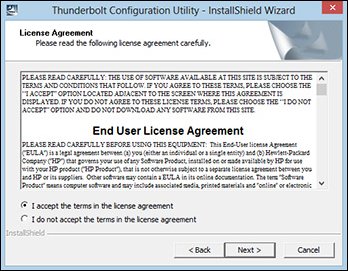
Нажмите Продолжить .
Рис. : Добро пожаловать в утилиту настройки микропрограммы Thunderbolt
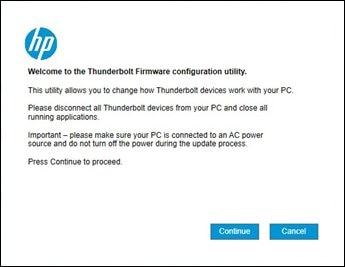
Проверьте текущие настройки микропрограммы. Для изменения настроек нажмите кнопку Продолжить .
Рис. : Текущие настройки микропрограммы Thunderbolt

Выберите Configure your PC to work with any Thunderbolt devices (Настроить компьютер для работы с любыми устройствами Thunderbolt), чтобы микропрограмма Thunderbolt работала с устройствами, сертифицированными не для Windows. Затем нажмите Продолжить .
Рис. : Выбор настройки
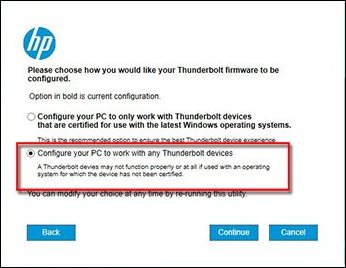
Нажмите Готово , чтобы выйти из утилиты настройки и перезагрузить компьютер.
Рис. : Настройка завершена
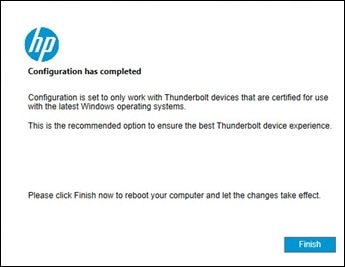
После перезапуска компьютера порт Thunderbolt будет настроен.
Примечание.
Если устройство не распознается после настройки порта Thunderbolt, посетите веб-сайт производителя устройства, чтобы узнать об известных проблемах и установить драйвер для Windows, если он доступен.
Источник: support.hp.com
Thunderbolt что это за программа
Тайваньский технологический гигант Palit Microsystems Ltd анонсировал новую версию программного обеспечения ThunderMaster. Это утилита, которая представляет собой решение для оптимизации функций графических ускорителей компании NVIDIA серии GeForce.

Свежая версия ThunderMaster получила массу нововведений, расширенные настройки и обновлённый графический интерфейс. Утилита даёт возможность отслеживать характеристики графического адаптера, а также регулировать разгон GPU, настраивать скорость вращения вентиляторов и выполнять настройку подсветки.
В новой версии ThunderMaster было уменьшено количество всплывающих окон, что должно повысить уровень комфорта работы с программным обеспечением. Все ключевые параметры вынесены на главный экран. Пользователи могут создать до шести профилей с разными параметрами ускорителя для вывода на главную информационную панель.
ThunderMaster имеет массу фишек. Например, программа обеспечивает возможность интеллектуального управления разгоном GPU и видеопамяти. Кроме того, создателями реализовано автоматическое тестирование, подбор оптимальных частот GPU и памяти за счёт опции OC Scan.
- простота использования;
- возможность быстро сохранить BIOS адаптера;
- поддержка работы с несколькими ускорителями;
- поддержка нескольких языков;
- возможность создания шести профилей;
- опция OC Scan;
- возможность настройки частоты под нужное количество кадров секунду;
- управление частотой GPU и VRAM;
- управление оборотами вентиляторов и подсветкой;
- вывод текущих данных о видеокартах;
- возможность сбросить параметры до значений по умолчанию.
Источник: overclockers.ru
Thunderbolt что это за программа
Главная Компьютеры USB Flash Drive
Thunderbolt против USB 3.0: какой интерфейс лучше?
Подробности марта 28, 2016 Просмотров: 36612

Thunderbolt — это входной/выходной интерфейс, встречающийся преимущественно на компьютерах и ноутбуках производства Apple, обещающий невероятную пропускную способность и скорость передачи данных. С другой стороны, универсальный стандарт USB 3.0, представляющий собой огромный шаг вперед по сравнению с предшественником, совместимый с предыдущими версиями, и доступный в широком диапазоне. В этой статье я опишу возможности обоих этих устройств и пытаюсь сделать вывод, какой из них лучше.
Знаете ли вы что?
Интерфейс Thunderbolt был изначально разработан для работы с оптоволоконными кабелями, и раньше его называли Light Peak.
Универсальная последовательная шина (USB) в представлении не нуждается. Со времен первого появления USB-портов и разъемов на ПК в 1995 году, они прошли долгий путь, и сегодня они встречаются повсеместно. Каждый компьютер и ноутбук комплектуется целым рядом USB-портов.
Устройства, таких как USB-концентраторы, которые позволяют пользователям получить доступ к еще большему количеству портов, получили широкое распространение. USB-порты представлены даже на нетрадиционных электронных устройствах, таких как телевизоры, DVD-проигрыватели и стереосистемы. Теперь, когда все виды электронных устройств, включая мобильные телефоны и камеры также используют мини или микро-интерфейс USB для зарядки или передачи данных, название этой технологии «универсальная» более чем уместна.
С другой стороны, «Thunderbolt» — это термин, чья популярность во многом ограничена кругом продуктов Apple. Хотя данная технология, которая была придумана и разработана компанией Intel, не так широко применяется, как USB-интерфейс, этот факт никоим образом не отражает ее способность или производительность. На самом деле, никакое количество похвал не может отдать должное непревзойденной пропускной способности и скорости передачи данных интерфейса Thunderbolt.
Может показаться удивительным, что новейшему стандарту, Thunderbolt 2.0, имеющему такой огромный потенциал, не так повезло, как его конкуренту, USB 3.0.
Интерфейс Thunderbolt против USB 3.0
Основные технические характеристики
USB 3.0
♦ Интерфейс USB 3.0, относится к категории повышенной скорости передачи данных, в котором отсутствует ограничений на длину кабеля, улучшено управление питанием, а также совместим с предыдущими стандартами.
♦ Интерфейс USB 3.0 достигает «Супер-скорости» с помощью дополнительных параллельных шин данных. Этот аксессуар не только увеличивает пропускную способность системы, но он также предусматривает полнодуплексную передачу данных (т. е. данные могут передаваться в обоих направлениях одновременно). Оба этих фактора способствуют достижению USB 3.0 скорости передачи данных гораздо выше, чем у USB 2.0.
♦ Энергетическая эффективность является основным моментом, USB 3.0 имеет возможность поставлять в полтора раза больше мощности, чем его предшественники, для оптимизированных устройств (например, тех, которые используют USB-порты для зарядки). Кроме того, порты могут переключаться в энергосберегающий режим, когда они не используются.
♦ По сравнению с USB 2.0, этот стандарт лучше подходит для любого приложения, которое требует высокой пропускной способности, от накопителей высокой емкости для передачи видео через DVI.
Thunderbolt
♦ Тандерболт, сочетает в себе PCI Express, высокую скорость, двусторонний стандарт подключения последовательной передачи данных и DisplayPort, который используется для подключения к устройству отображения (технология такая же как HDMI, за исключением того, что эта совместима с VGA и аналогичными более старые форматами видео) в единую систему порта / разъема.
♦ Это означает, что он поддерживает высокоскоростную передачу данных между устройствами, обладает способностью функционировать в качестве связи Ethernet (с адаптером, естественно), поддерживает горячее подключение (возможность подключения и отключения оборудования без перезагрузки системы), а также может быть использован для подключения устройств отображения, таких как мониторы, в том числе с разрешением 4K HD.
♦ Благодаря высокой пропускной способности, один порт может использоваться для подключения до шести высокоскоростных совместимых аппаратных устройства, и ни один из них не будет страдать потерей пропускной способности.
♦ Сверх всего этого, он имеет возможность обеспечивать до 10 Вт мощности.

Победитель: с точки зрения особенностей и спецификации, интерфейсы USB 3.0 и Thunderbolt, кажутся очень перспективными, и я не могу сделать другого выбора, кроме как назвать это ничьей.
Скорость
**Примечание: скорости упомянутые в этом разделе, являются теоретическими или максимальными значениями. Фактическая скорость передачи данных может быть намного меньше.
USB 3.0
♦ USB 3.0 имеет максимальную скорость почти 5 ГБ/сек, это значит, что полоса пропускания канала 675 МБ в секунду, примерно в десять раз быстрее своего предшественника, USB 2.0.
♦ Эта способность делает его идеальным для применения в сценариях, где требуется более высокая пропускная способность, в том числе устройств хранения данных RAID-массива, что ранее невозможно было даже вообразить.
Thunderbolt
♦ В отличие от в USB 3.0, в котором передача данных ограничена лишь одним каналом, интерфейс Thunderbolt имеет четыре независимых канала, то есть, если будет подключено более чем одно устройство, каждому из них будет предоставлена максимальная скорость передачи данных 10 ГБ/сек.
♦ На уже выпущенных (и доступных в ряде недавних устройств Mac/MacBook) Thunderbolt 2 — эта технология, имеет возможность предложить максимальную скорость 20 ГБ/сек, что в четыре раза быстрее чем USB 3.0, и в 2 раза быстрее чем USB 3.1. Эта феноменальная скорость достигается за счет сочетания двух полос двунаправленной передачи данных, имеющих одинаковую полосу частот одного канала Thunderbolt, в один канал с удвоенной пропускной способностью.

Победитель: у меня нет никаких сомнений в том, кто превосходит в этом отношении; Thunderbolt является очевидным победителем в плане скорости.
Стоимость
**Примечание: цены, указанные в данном разделе, являются относительными и могут изменяться.
USB 3.0
♦ Самым большим фактором популярности USB 3.0 является его низкая стоимость. Также USB порты уже установлены производителями на каждом чипсете Intel и AMD.
♦ Являясь универсальным стандартом, практически каждое устройство поставляется с USB-разъемом, и поэтому кабели всех сортов, в том числе и с мини и микро USB разъемами легко доступны по низким ценам.
♦ Примерная стоимость любого универсального USB 3.0 совместимого внешнего жесткого диска с 1 ТБ емкости начинается от USD 60 (4 000 рублей на момент написания этой статьи).
Thunderbolt
♦ Стоимость включения всего одного порта Thunderbolt в любую печатную плату обойдется в USD 60.
♦ Компьютеры, которые оснащены портами Thunderbolt стоят довольно дорого. Большинство недавно выпущенных Apple настольных устройства, которые оснащены этими портами, попадают в ценовой диапазон от USD 1000 до 4000.
♦ На самом деле, чтобы использовать эти порты Thunderbolt, нужно приобрести совместимые периферийные устройства, помимо самого компьютера. И они также не из дешевых. 27-дюймовый монитор Apple Thunderbolt, например, стоит USD 999.
♦ Что такое порт без кабелей, разъемов и адаптеров? Когда 2-метровый кабель стоит USD 39, и гигабитный Ethernet-адаптер по цене USD 29, становится очевидным, что инвестирование в Thunderbolt может оказаться очень дорогостоящим делом.

Победитель: воспользовавшись своей универсальностью, которую практически невозможно воспроизвести, USB 3.0 является очевидным победителем в этой категории.
Совместимость
Интерфейс USB 3.0
♦ USB 3.0 и его предшественник USB 2.0, полностью совместимые интерфейсы. Это означает, что в случае несоответствия между портом и стандартным кабелем, передача данных имеет место в соответствии с нижним стандартом.
♦ В общем, интерфейс USB присутствует практически в каждом электронном устройстве, которое существует сегодня. Кроме того, USB 3.0 расширил применимость USB в больших масштабах. Благодаря своей конструкции, которая повышает его энергоэффективность платформа USB может теперь использоваться для подключения мощных устройств, таких как дисплеи мониторов, а также в областях, требующих высоких скоростей передачи данных, таких как видео и аудио интерфейсы и записи Blu-Ray.
Thunderbolt
♦ Технология Thunderbolt и Thunderbolt 2 совместимы друг с другом в той же манере, как USB 3.0 совместим со всеми его предыдущими версиями. Кабели Thunderbolt являются также взаимозаменяемыми. Компьютер, интерфейс и периферийное устройство (и все устройства в последовательной цепи) должны поддерживать Thunderbolt 2.0, чтобы была достигнута максимальная скорость.
♦ Любой монитор, который поддерживает стандарт мини-DisplayPort может быть напрямую подключен к компьютеру оснащенному портом Thunderbolt. Однако, кабель с разъемом мини-DisplayPort не может быть использован с периферийным Thunderbolt.
♦ Так как технология Thunderbolt не так широко распространена, она ограничена только компьютерами и периферийными устройствами, поддерживающими этот протокол. Для подключения других мониторов, поддерживающих другие стандарты типа VGA, DVI и HDMI, и так далее, к порту Thunderbolt, требуются переходники с портами Thunderbolt для соответствующего формата.
♦ Соответствующие переходники не всегда легко найти, не говоря уже о их стоимости, и если вы захотите подключить к примеру Xbox или PlayStation к монитору Apple Thunderbolt потребуется совершенно разные переходники производства сторонних компаний.

Победитель: благодаря своей непревзойденной повсеместности, интерфейс USB 3.0 выигрывает с огромным перевесом.
Мой вердикт
Перед публикацией своего вывода, я хотел бы обратить внимание на следующие факты.
Thunderbolt, с точки зрения скорости, технологии, дизайна и опубликованных результатов испытаний на выносливость, является намного лучшим, и футуристическим стандартом ввода/вывода данных, который действительно заслуживает звание «Лучший интерфейс». Он настолько опередила свое время, что многие «совместимые» устройства, доступные сегодня даже не способны воспользоваться портами Thunderbolt и Thunderbolt 2.0 на полную мощность. Однако, с точки зрения охвата аудитории, «Тандерболт» не дотягивает до USB. Помимо конкретных периферийных устройств, Thunderbolt можно использовать только для подключения ограниченного числа альтернативных стандартов интерфейса, даже при использовании адаптеров. Фактор стоимости, конечно взаимосвязаны, и именно поэтому Тандерболт имеет лишь ограниченное применение, хотя его потенциал огромен.
Хотя USB 3.0 не может соответствовать уровню скорости Thunderbolt, он предлагает очень заметное улучшение по сравнению с ранее распространенным стандартом! USB 3.1 имеет уже отличную скорость, не говоря уже о его перекрестной совместимости с рядом других стандартных интерфейсов через адаптеры, и, следовательно, потребители не спешат переключаться на другие стандарты, даже если они могут работать лучше.
Я считаю, что, несмотря на то, что максимальная скорость передачи данных, которую предлагает USB 3.0 не грандиозная цифра, этого достаточно, чтобы в значительной степени увеличить диапазон его применения, и с дополнительными возможностями, такими как энергосбережение, и, конечно, его популярность, USB 3.0 является лучшим интерфейсом в настоящее время. Что касается Thunderbolt, только время покажет, заслуживает ли он инвестиций.
Я надеюсь, что вам понравилось мое сравнение между этими двумя крупнейшими мировыми устройствами коммуникационных интерфейсов, и что вы смогли решить, какой из них наиболее подходит для вас. Если вам есть что добавить к моему сравнению, пишите в комментариях.
Источник: juice-health.ru
Thunderbolt что это за программа
Для многих людей USB-C и Thunderbolt – это одно и то же, так как и там, и там одинаковый разъем, но разница между этими интерфейсами все-же есть. Поскольку Thunderbolt и USB-C сильно похожи друг на друга, их бывает сложно отличить. Чтобы идентифицировать Thunderbolt, необходимо искать логотип «Thunderbolt» в виде молнии.
Общие сведения USB-C и Thunderbolt
| USB-C | Thunderbolt |
| Быстрее, чем стандартные USB | Быстрее, чем USB-C |
| Выводит HD-видео и аудио через адаптер | Выводит HD-видео через DisplayPort |
| Распространен на Windows и Mac устройствах | Не распространен на Windows устройствах |
USB и Thunderbolt – это интерфейсы для передачи данных и видео. Они традиционно использовали разные типы портов, однако с появлением USB-C, Thunderbolt и USB имеют одинаковый порт овальной формы. Последний интерфейс USB (USB 4) выпускается только как USB-C.
USB-C догоняет в скорости Thunderbolt
Стандарт USB 4 может передавать данные со скоростью до 40 Гбит/с, в то время, как более старые стандарты USB работают на скоростях не более 10 Гбит/с. Thunderbolt 3 и 4 поддерживают скорость передачи 40 Гбит/с, но Thunderbolt 4 может похвастаться пропускной способностью до 32 Гбит/с при подключении по протоколу PCIe, что вдвое больше, чем предлагали предыдущие версии. Передача через Thunderbolt всегда была быстрее, чем через USB-C, но различия между интерфейсами с каждым годом начинают сокращаться.
| USB-C | Thunderbolt |
| USB 4 поддерживает скорость до 40 Гбит/с | Thunderbolt 3 и 4 поддерживают скорость до 40 Гбит/с |
| USB 3 поддерживает скорость до 10 Гбит/с | Thunderbolt 2 поддерживает скорость до 20 Гбит/с |
| Питание и зарядка до 100 Вт | Питание и зарядка до 100 Вт |
Совместимость с USB-C
Все современные устройства Mac поддерживают и Thunderbolt и USB-C. Хотя большинство устройств на Windows теперь тоже оснащены портами USB-C, не все они поддерживают Thunderbolt, поскольку Intel требует от производителей приобретения лицензии.
Все порты, поддерживающие последние стандарты Thunderbolt (Thunderbolt 3 и 4), также поддерживают и стандарт USB-C, но не все порты USB-C поддерживают Thunderbolt.
Поддержка видео и аудио в Thunderbolt и USB-C
USB-C теперь поддерживает видеовыход HDMI, но только Thunderbolt в настоящее время поддерживает DisplayPort. Для передачи звука через USB-C требуется адаптер, но Thunderbolt изначально поддерживает видео и аудио. Однако для Thunderbolt требуется адаптер для HDMI. Thunderbolt также может поддерживать DVI и VGA с помощью адаптеров.
| USB-C | Thunderbolt |
| Поддерживает разрешение 4K со звуком | Поддерживает разрешение до 8K |
| USB 4 и USB 3 используют один и тот же порт USB-C | Thunderbolt 3 и 4 используют одинаковый с USB-C порт |
| Подключение к USB 2 устройствам при помощи адаптера | Подключение к более старым устройствам Thunderbolt при помощи адаптера |
Источник: amur.pro
Thunderbolt что это за программа
Данная тема — попытка собрать воедино информацию разных источников о внешних видеокартах, подключающихся, в первую очередь, через Thunderbolt 3, Thunderbolt 4 подключение. Если раньше боксы для внешних видеокарт представляли собой единичные экземпляры изготавливаемые малоизвестными фирмами, то сейчас данная продукция широко распространяется и завоёвывает свою аудиторию. Чему, в первую очередь, поспособствовало внедрение Thunderbolt портов на ноутбуках Apple.
О Thunderbolt:
Интерфейс Thunderbolt был разработан компанией Intel в сотрудничестве с Apple. Первым устройством, где был применён данный интерфейс, стал ноутбук MacBook Pro компании Apple, который был анонсирован 24 февраля 2011 года.
Thunderbolt изначально разрабатывался для объединения мобильных устройств, ноутбука и настольного компьютера с использованием меньшего числа кабелей. В стандарте был предложен универсальный разъём для дисплеев и внешних устройств хранения. Передаваемая по Thunderbolt 1 и 2 мощность электропитания составляет 10 ватт — больше, чем 4,5—5 ватт в стандартном USB 3.0.
Интерфейс Thunderbolt объединяет протоколы PCI Express (PCIe) и DisplayPort (DP) в один последовательный сигнал и предоставляет постоянное напряжение по тому же кабелю. Контроллеры Thunderbolt мультиплексируют один или более каналов данных от подключённых к ним устройств PCIe или DisplayPort для передачи через один дуплексный канал Thunderbolt, затем демультиплексируют их для использования устройствами PCIe или DP на другом конце.
Thunderbolt подключение может быть реализовано на устройствах с процессорами Intel 10 и новее поколений, или имеющих специальный контролёр.
На данный момент (май 2022г) актуальной считается версия Thunderbolt 4, по заявлению Intel — ведётся разработка Thunderbolt 5.
Иллюстрация с презентации Thunderbolt




Наиболее интересными, как интерфейс для eGPU, являются версии 3 и 4, рассмотрим их отличия:
Сравнение версий Thunderbolt

Как видно преимущества нового стандарта не столь явны, однако не смотря на то, что большая часть презентуемых улучшений направлена на коммутацию, стоит отметить один важный параметр — стандарт устанавливает скорость в в 32 Гбит/с по PCIe. Именно данный параметр является «бутылочным горлышком» в системе с eGPU. Стандарт Thunderbolt 3 устанавливал минимальную скорость в 16 Гбит/с по PCIe, несмотря на это, стандарт допускал подключение как по 2 линиям PCIe, так и по 4, что обуславливало скорости в 16 Гбит/с и 32 Гбит/с соответственно. Thunderbolt 4 — убирает возможность подключения по 2-м линиям. Таким образом приходим к следующему: Thunderbolt 4 — это всегда 32 Гбит/с по PCIe, Thunderbolt 3 — как 16 Гбит/с так и 32 Гбит/с (будьте бдительны при выборе устройств).
О PCIe.
Данный интерфейс ведёт свою историю с 2002г, и разработан он был также фирмой intel.
На данный момент (май 2022г) последней является версия PCIe 6.0, несмотря на это, широко распространены комплектующие стандартов 3.0 и 4.0, наиболее актуальные на данный момент видеокарты используют PCIe 4.0 х16, что может обеспечить до 256 Гбит/с (32 Гбайт/с) пропускной способности.
Сравнение производительности версий PCIe

Это в 8 (!) раз превышает пропускную способность Thunderbolt 4. Но используют-ли современные видеокарты данную пропускную способность в полном объёме? — Нет, и в подтверждение этому приведём несколько тестов влияния пропускной способности шины на производительность видеокарты.
Влияние пропускной способности различных версий PCIe на производительность видеокарт
Как влияет скорость PCI-E на производительность GeForce RTX 3060 Ti, RTX 3070, RTX 3080, RTX 3090?
В видео сравнивается влияние пропускной способности при подключении видеокарты по стандартам PCI-e 2.0 x16 (80 Гбит/с), PCI-e 3.0 x16 (128 Гбит/с), PCI-e 4.0 x16 (256 Гбит/с)
Каким видеокартам нужна высокая скорость PCI-e x8 x16 Gen. 4, 3 и 2
В видео сравнивается влияние пропускной способности при подключении видеокарты по стандартам PCI-e 2.0 x16 (80 Гбит/с), PCI-e 3.0 x16 (128 Гбит/с), PCI-e 4.0 x16 (256 Гбит/с) PCI-e 2.0 x8 (40 Гбит/с), PCI-e 3.0 x8 (64 Гбит/с), PCI-e 4.0 x8 (128 Гбит/с)
Как видно из тестов — разница между версиями 3.0 х16 и 4.0 х16 на данный момент минимальна, оба варианта обеспечивают достаточную пропускную способность для карт 30хх серии, однако — чем меньше разрешение монитора и больше частота кадров — тем выше требования к пропускной способности. 2.0 х16 (80 Гбит/с) — уже вызывает потерю производительности у карт 30хх серии до 7-10% в FHD разрешении.
Стоит отметить результаты теста 5700XT, где достигли «упора» в режиме PCI-e 2.0 x8 (40 Гбит/с) и разрешении QHD.
Тем не менее — один из способов упереться в пропускную способность — запустить игру с заведомо завышенными оценками, дабы возникла нехватка видеопамяти, что потребует большую пропускную способность для обмена с ОЗУ компьютера, о чём свидетельствовал тест 1650 в режимах х16 и х8.
Подведя итог можно сказать, для видеокарт 20хх серии — «упор» в пропускную способность был при работе на уровне PCI-e 2.0 x8 (40 Гбит/с), для 30хх серии — PCI-e 2.0 x16 (80 Гбит/с). Чем выше разрешение, тем ниже требовательность к пропускной способности (на первый взгляд парадокс, но всё объяснимо).
О внешних видеокартах (eGPU).
Сейчас на рынке встречаются разнообразные решения:
«под ключ» представляющие собой бокс с уже установленной видеокартой (AORUS RTX 3080 GAMING BOX, Lenovo Legion BoostStation RTX 2060 и т.п.) — покупаете, подключаете к ПК и можно играть;
боксы для видеокарт (Razer Core X Chroma и подобные), которые необходимо до укомплектовывать видеокартой по своему усмотрению (некоторые поддерживают установку дополнительного HDD | SSD);
«собери сам» наборы с Aliexpress, как правило без корпуса и представляющие собой набор кабелей, плат и блока питания (зачастую в них даже при заявленном Thunderbolt 3 пропускная способность урезана ввиду применения дешевых контролеров).
И создаётся впечатление, что всё понятно — нужно брать бокс Thunderbolt 4 и радоваться, но нет, на рынке сейчас не представлено ни одного предложения с явным позиционированием как Thunderbolt 4 eGPU, единственное упоминание было о Alienware Concept Polaris, которую так и не выпустили. Данная ситуация обуславливается тем, что большинство фирменных Thunderbolt 3 eGPU всё-же поддерживают 3.0 х4 (32 Гбит/с) и переход на Thunderbolt 4 принесёт только отток покупателей, т.к. сделает продукт недоступным для пользователей 3-й версии.
Различные видеотесты и сравнения eGPU
«узкие места» eGPU
Несмотря на приведенные тесты и цифры, производительность внешней видеокарты будет ещё ниже при выводе изображения обратно на экран ноутбука, т.к. это несколько снижает пропускную способность. Про данный момент, как правило, производители умалчивают, также как и про снижение производительности в случае подключения дополнительных устройств через тот-же разъём. Через Thunderbolt разъём возможна зарядка устройства и его питание при работе от внешней видеокарты, по факту — многие устройства выдают предупреждение о недостаточной мощности питания для зарядки.
выбор eGPU
Для более правильного выбора первоначально стоит ответить себе на вопросы:
Разрешение экрана;
Желаемая видеокарта (избыточная мощность может навредить, нужно или ограничивать FPS, или подбирать соответствующие настройки);
Задачи/игры;
Желаемый результат (нужен максимум FPS при FHD разрешении — eGPU не лучший вариант).
Источник: 4pda.to